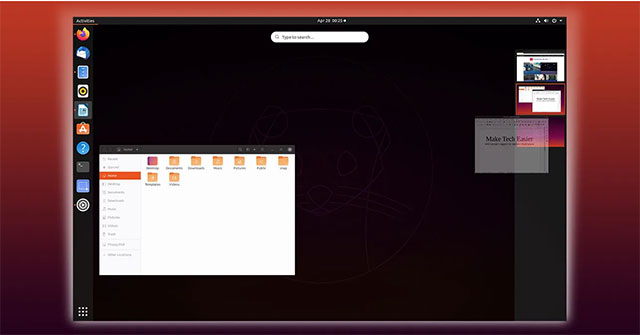Workspace hay Virtual Desktop là một tính năng chính của desktop Linux. Nó đã xuất hiện từ lâu và có sẵn cho hầu hết mọi trình quản lý cửa sổ Linux. Tuy nhiên, khi Gnome chuyển sang phiên bản 3, nhóm phát triển đã quyết định ẩn các workspace để đi theo hướng tối giản.
Để sử dụng chúng, bạn phải biết về sự tồn tại của các workspace trước đó, tình cờ gặp chúng hoặc đọc một tài liệu nào đó giống như hướng dẫn nhỏ này. Hãy đọc tiếp để tìm hiểu cách làm việc với nhiều workspace trong Gnome.
Những workspace đó là gì và nằm ở đâu?
Một workspace là một bản sao của desktop ở các khu vực (hoặc màn hình) khác nhau. Sau đó, bạn có thể sắp xếp desktop của mình bằng cách di chuyển các nhóm ứng dụng khác nhau sang những màn hình khác.
Ví dụ, bạn có thể có các cửa sổ Firefox, Skype và Slack, được sắp xếp gọn gàng trên một workspace bạn sử dụng cho tất cả ứng dụng Internet; Sublime Text, FTP client và terminal trên một workspace khác; ứng dụng quản lý thời gian và tác vụ trên một workspace thứ ba; v.v… Thay vì liên tục thu nhỏ và tối đa hóa các cửa sổ, giờ đây bạn có thể chuyển đổi workspace để truy cập tức thì vào tất cả các ứng dụng.
Trong Gnome 3, bạn sẽ tìm thấy bảng điều khiển workspace bằng cách nhấn phím Win (còn được gọi là phím Super) trên bàn phím. Bảng điều khiển workspace sẽ ở bên phải màn hình. Nếu không chạy bất kỳ ứng dụng nào, bạn sẽ chỉ thấy workspace chính.
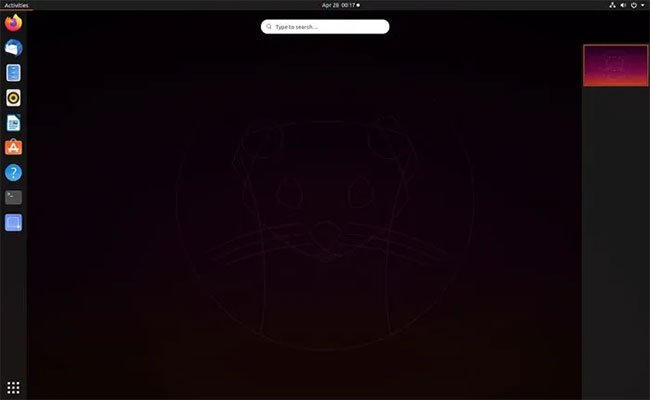
Nếu có ít nhất một cửa sổ duy nhất mở trên workspace chính này, Gnome sẽ tự động tạo một workspace trống thứ hai. Khi bạn kéo một ứng dụng vào workspace thứ hai, Gnome sẽ tạo một workspace trống thứ ba.
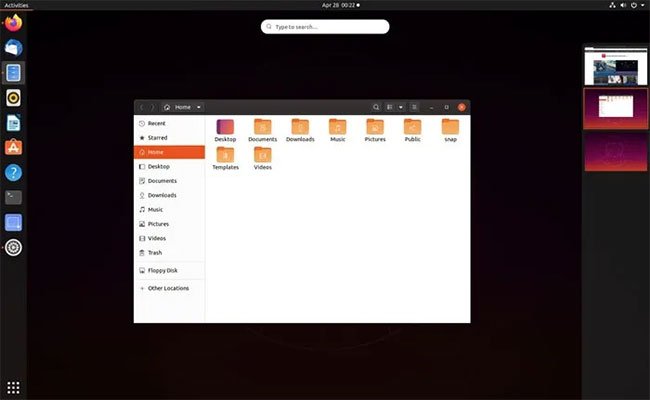
Trước đây, Gnome đã làm việc với một số workspace cố định mà bạn có thể điều chỉnh theo ý thích của mình. Gnome 3 hiện quản lý số lượng workspace bằng cách luôn tạo nhiều hơn 1 workspace so với số lượng bạn sử dụng hoặc đóng những workspace không có cửa sổ trong đó.
Di chuyển ứng dụng giữa các workspace
Giả sử bạn có hai ứng dụng đã mở, là trình quản lý file và Writer của LibreOffice.
Để di chuyển một trong các cửa sổ sang một workspace khác, trước tiên hãy nhấn phím Win để hiển thị Activities. Nhấp và giữ nút chuột trái trên bản preview lớn của nó ở giữa màn hình, sau đó kéo nó sang phải vào workspace nơi bạn muốn di chuyển.
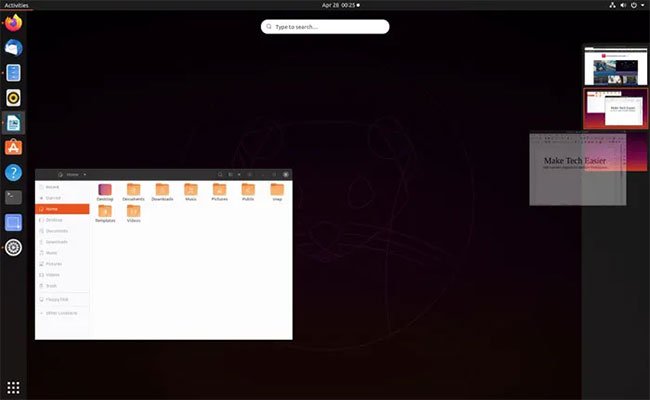
Để tạo một workspace mới giữa những cái hiện có, bạn phải sử dụng bảng điều khiển workspace. Kéo và thả cửa sổ ứng dụng trực tiếp giữa hai workspace hiện có. Bạn sẽ thấy một đường phân chia phát sáng xuất hiện giữa chúng, để cho thấy rằng một workspace mới sẽ được tạo ở đó, chứa cửa sổ khi bạn buông nút chuột.
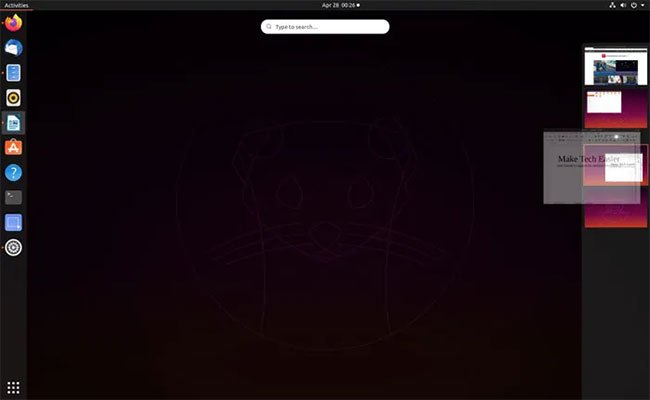
Một cách khác để gửi một cửa sổ đến một workspace khác là nhấp chuột phải vào thanh tiêu đề. Chọn “Move to workspace Up” hoặc “Move to workspace Down” để di chuyển cửa sổ đến workspace trước hoặc sau workspace hiện tại.
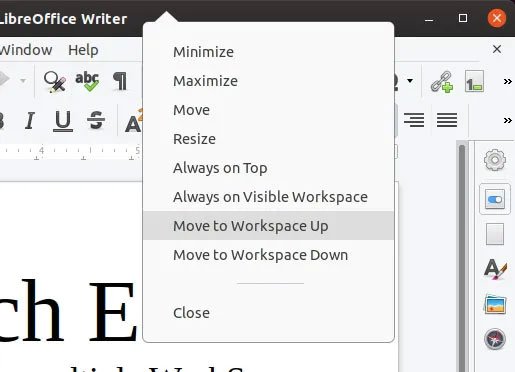
Bạn cũng có thể sử dụng phím tắt để quản lý workspace của mình và di chuyển các cửa sổ xung quanh chúng:
- Win + Page Up hoặc Page Down sẽ chuyển sang workspace trước đó/tiếp theo. Bạn có thể làm tương tự bằng cách nhấn Ctrl + Alt, sau đó nhấn các phím con trỏ lên xuống.
- Win + Shift + Page Up hoặc Page Down hoặc Ctrl + Alt + Shift
- Win + Home và Win + End lần lượt đưa bạn đến workspace đầu tiên và cuối cùng.
- Win + Shift + Home hoặc Win + Shift + End để di chuyển cửa sổ hoạt động sang workspace đầu tiên/cuối cùng.